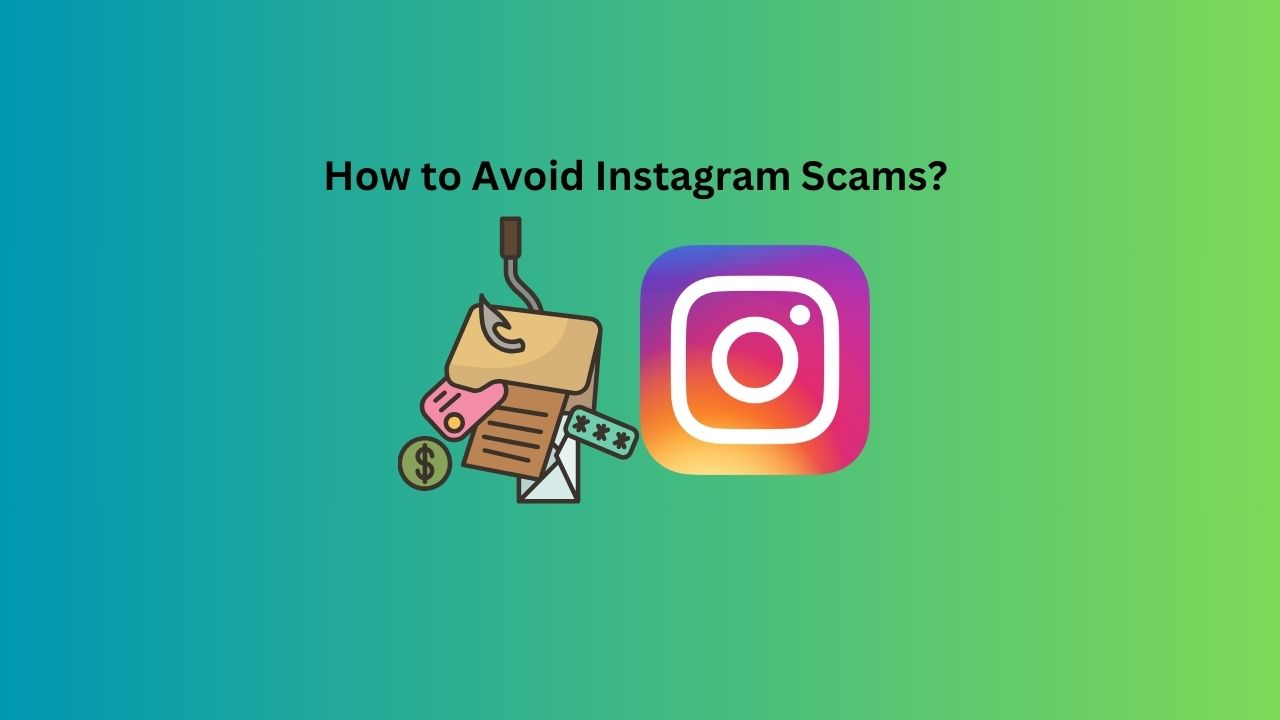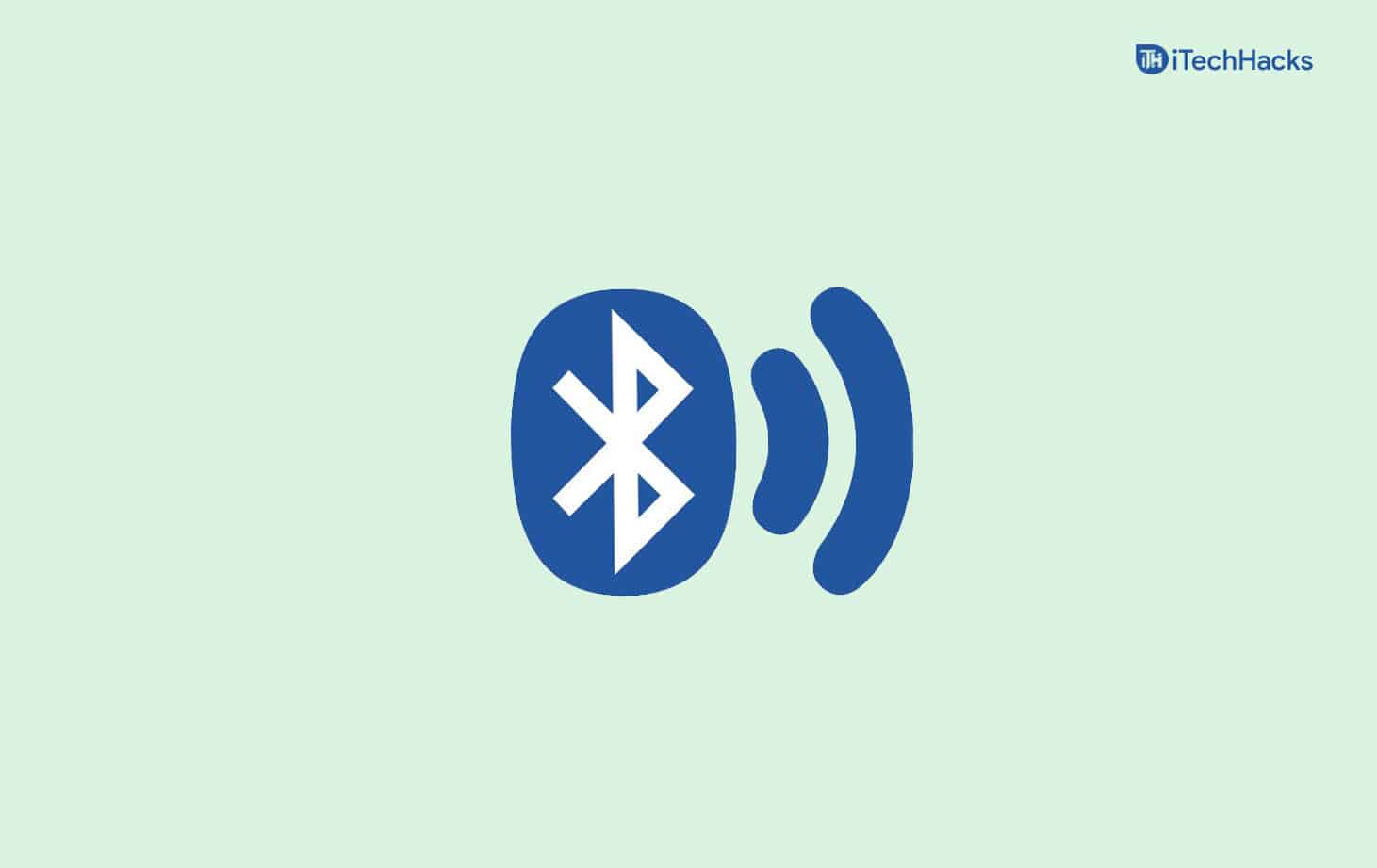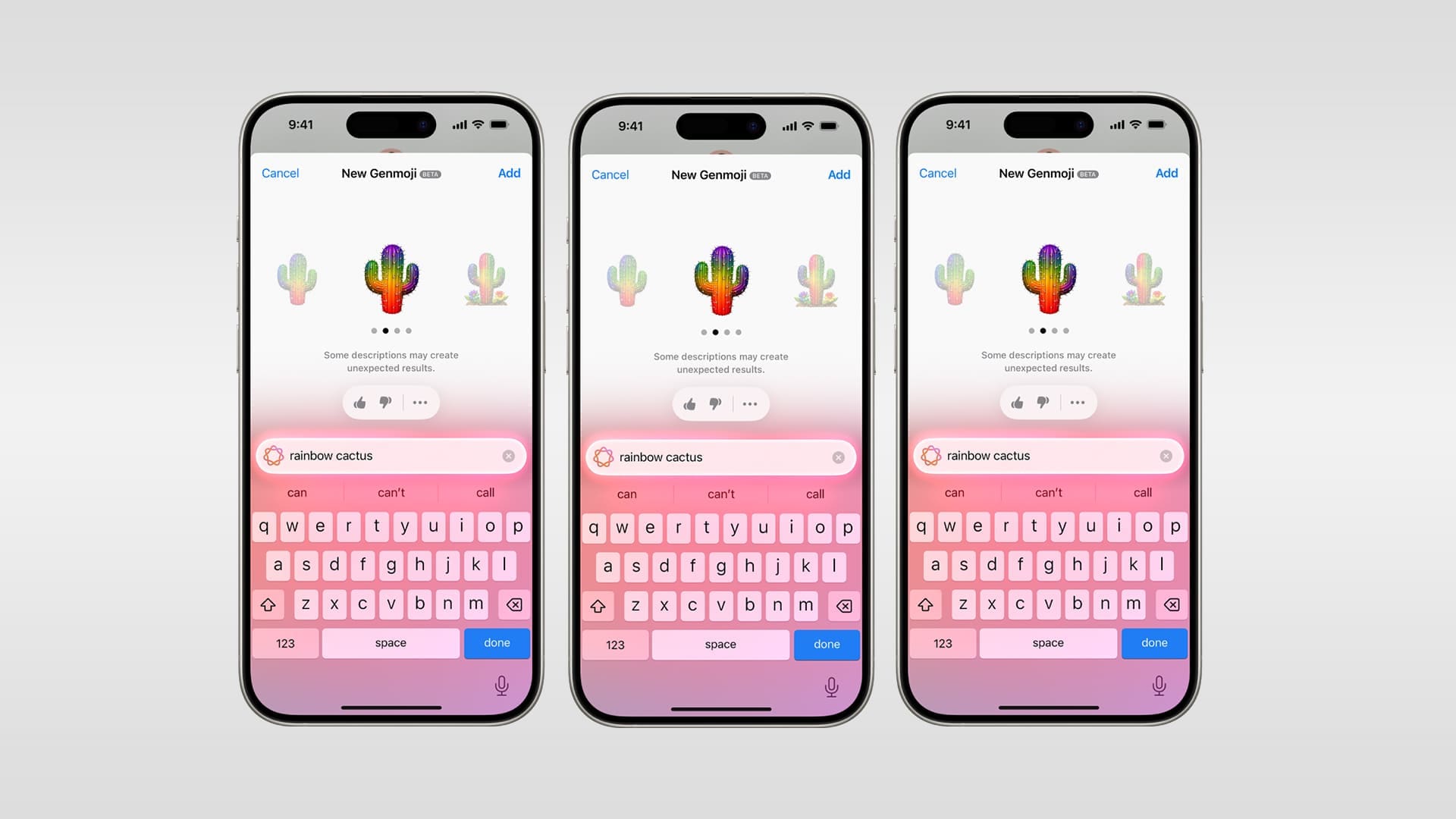D: "Sto riscontrando problemi con WhatsApp poiché ho ricevuto messaggi da un contatto specifico che diceva "In attesa di questo messaggio". Potrebbe volerci un po'." ? Da JustAnswer
WhatsApp facilita gli utenti con il servizio di messaggistica istantanea, così puoi inviare e ricevere messaggi in un periodo di tempo molto breve, non importa da dove vieni tu o la persona con cui stai chattando. Tuttavia, questa comodità comune potrebbe un giorno essere interrotta da un messaggio di errore: “In attesa di questo messaggio. Potrebbe volerci un po' di tempo." Quando hai bisogno di controllare immediatamente i tuoi messaggi WhatsApp in caso di emergenza, ti spezzerà sicuramente il cuore. Come puoi vedere, questo problema si verifica spesso e molti utenti lo hanno sperimentato. Sulla base del feedback reale e del nostro test, qui vengono raccolte alcune ottime soluzioni. Ora puoi correggere in modo efficiente il messaggio "In attesa di questo messaggio, l'operazione potrebbe richiedere del tempo".
Parte 1. Che cos'è "WhatsApp in attesa di questo messaggio potrebbe richiedere del tempo"?
“Aspetto questo messaggio. L'operazione potrebbe richiedere del tempo” è un errore comune che si verifica spesso in WhatsApp. Come al solito, quando invii un messaggio, questo può essere recapitato al destinatario. Tuttavia, se si verifica un problema con il sistema di crittografia end-to-end, i messaggi possono essere decrittografati in ritardo e impiegare molto tempo per essere visualizzati. In questo caso, WhatsApp visualizza “In attesa di questo messaggio. Potrebbe volerci un po’ di tempo”.
Parte 2. Perché WhatsApp dice di attendere questo messaggio?
Il messaggio di errore può essere causato da diversi problemi. Prima di risolverlo, prenditi del tempo per comprendere prima le possibili ragioni.
- I messaggi non sono stati recapitati.
- Tu o il mittente avete disinstallato e reinstallato WhatsApp di recente.
- La versione di WhatsApp utilizzata da te o dal mittente non è la più recente.
- Mancanza di connessione di rete o solo una connessione Internet scadente.
- Hai cambiato il dispositivo principale e usi WhatsApp con lo stesso numero su un nuovo dispositivo.
Parte 3. Correzione del problema "L'attesa di questo messaggio potrebbe richiedere del tempo"
Come fai a visualizzare questi messaggi nel tuo WhatsApp? Se ancora non riesci a trovare una soluzione praticabile, scopri cosa puoi fare in questa parte. Una volta corretto l'errore, puoi visualizzare immediatamente i tuoi messaggi importanti.
Soluzione 1. Aspetta
WhatsApp può impiegare del tempo per sincronizzare i messaggi tra diversi dispositivi. Se di recente hai utilizzato WhatsApp su più dispositivi, ad esempio WhatsApp Web o desktop, ma in seguito lo hai aperto su un dispositivo mobile, è possibile che venga visualizzato un messaggio di errore. Pertanto, è sufficiente attendere il completamento della sincronizzazione mantenendo una connessione di rete stabile.
Soluzione 2. Chiedi al mittente di aprire WhatsApp
Se sei abbastanza sfortunato da ricevere una notifica di errore di un messaggio e non riesci a controllare il messaggio, puoi chiedere al mittente di aprire WhatsApp. Inoltre, assicurati che entrambi siate online contemporaneamente.
Soluzione 3. Controlla la connessione Internet
Lo stato della rete a cui è connesso il dispositivo potrebbe influire sulla velocità di sincronizzazione dei messaggi. Se hai una connessione WIFI debole o instabile, prova a disconnetterla e sostituirla con una più potente. Oppure puoi passare dal Wi-Fi ai dati cellulari.
Soluzione 4. Aggiorna WhatsApp
Una vecchia versione di WhatsApp può influenzare le prestazioni dell'app e causare errori imprevisti, come "In attesa di questo messaggio. Potrebbe volerci un po’ di tempo”. Assicurati che sia tu che il mittente abbiate aggiornato WhatsApp alla versione più recente. Basta andare su Google Play Store o App Store, cercare WhatsApp e installare l'aggiornamento.
Soluzione 5. Passa al dispositivo principale
Se utilizzi WhatsApp su un dispositivo collegato e riscontri il messaggio di errore, potresti anche passare al tuo dispositivo principale. Quindi controlla ulteriormente per vedere se il messaggio è visibile sul tuo dispositivo principale.
Soluzione 6. Scollegare e ricollegare un dispositivo collegato
A volte è necessario attendere che il messaggio venga visualizzato su un dispositivo collegato. Per correggere il fastidioso errore, si consiglia di scollegare e ricollegare un dispositivo. Ecco come.
- Passaggio 1:Apri WhatsApp sul tuo dispositivo principale.
- Passaggio 2:RubinettoImpostazionipoiDispositivi collegatiopzione.
- Passaggio 3:Scegli il dispositivo che desideri scollegare e toccaEscipulsante.
- Passaggio 4:Quindi ricollega il dispositivo come fai normalmente scansionando il codice QR o collegandolo al numero di telefono.
Soluzione 7. Richiedere al mittente di inviare nuovamente
Se il recapito del messaggio fallisce, il messaggio non può essere visualizzato. In questa circostanza, puoi chiedere al mittente di inviarti nuovamente il messaggio. Ciò può riattivare il processo di recapito del messaggio e, di conseguenza, risolvere l'errore del messaggio.
Soluzione 8. Effettua il backup e ripristina WhatsApp
Questa è l'ultima risorsa da considerare. Devi prima eseguire il backup dei messaggi e dei contenuti multimediali di WhatsApp, quindi reinstallarli per ripristinare la cronologia chat.
- Per gli utenti iOS:
- Passaggio 1:Apri WhatsApp e vai suImpostazioni ? Chat? Backup della chatper eseguire il backup dei dati.
- Passaggio 2:Disinstalla WhatsApp sul tuo dispositivo e quindi reinstallalo.
- Passaggio 3:Esegui WhatsApp, verifica il numero di telefono e tocca "Ripristina la cronologia della chat" per ripristinare i messaggi WhatsApp.

Parte 4. Suggerimenti per ripristinare i messaggi WhatsApp cancellati
I messaggi inviati e ricevuti su WhatsApp sono importanti. Tuttavia, a volte possono verificarsi incidenti imprevisti che causano la perdita dei messaggi o di altri dati. Questo è davvero un disastro. Quindi, mantieni la buona abitudine di eseguire il backup di WhatsApp per proteggere meglio la cronologia chat e i contenuti multimediali. Ciò ti garantisce un'elevata possibilità di ripristinare tutto ciò che hai perso o eliminato. Per farlo,Trasferimento WhatsApp Joyosharepuò essere la scelta migliore. Ti consente di creare backup gratuitamente, trasferire dati tra diversi dispositivi, ripristinare messaggi e altro, persino visualizzare in anteprima le chat desiderate da esportare sul computer.
Se hai almeno un file di backup di WhatsApp sul tuo computer locale, puoi andare direttamente a ripristinarlo seguendo i passaggi seguenti. Tuttavia, se non disponi di backup precedenti, dovresti prima aprire Joyoshare WhatsApp Transfer e quindi creare un backup WhatsApp sottoBackupsezione. Questo è gratuito e può essere fatto facilmente.
Passaggio 1Scegli un backup di WhatsApp
Avvia la versione più recente di Joyoshare WhatsApp Transfer e vai suRipristinarescheda nella barra laterale sinistra. Il programma rileverà ciò che hai sul tuo computer locale e visualizzerà tutti i backup WhatsApp disponibili in un elenco.

Passaggio 2Anteprima dei messaggi nel backup WhatsApp selezionato
Scegli il backup più rilevante e individua il fileVisualizzazionepulsante sul retro. Joyoshare WhatsApp Transfer caricherà i dati dettagliati nel backup selezionato per poterli visualizzare in anteprima. Verifica se i messaggi che ti servono sono salvati nel backup e fai clic suRipristina sul dispositivoulteriore.

Passaggio 3Ripristina i messaggi WhatsApp persi sul dispositivo
Ora puoi collegare il tuo iPhone al computer e premere il pulsanteAvvia ripristinopulsante. Il programma inizierà immediatamente a ripristinare i dati di backup di WhatsApp, inclusi i messaggi, sul tuo dispositivo connesso.

Parte 5. Domande frequenti sull'errore di attesa di questo messaggio di WhatsApp
Q1: Quanto dura lo stato "In attesa di questo messaggio"?
UN.Dipende. Di solito, WhatsApp può risolvere il problema in pochi secondi o minuti, quindi può decrittografare e sincronizzare i messaggi normalmente. Se non si riceve risposta per un lungo periodo, è meglio provare le soluzioni sopra menzionate per risolvere l'errore del messaggio.
Q2: L'errore "In attesa di questo messaggio" è correlato alla crittografia end-to-end di WhatsApp?
UN.SÌ. WhatsApp conserva i messaggi e le chiamate personali tra te e le persone con cui stai chattando utilizzando la crittografia end-to-end. Se c'è qualcosa di sbagliato nel sistema di crittografia o il destinatario non decodifica il messaggio, può verificarsi questo problema.
Q3: Il messaggio "In attesa di questo messaggio" può verificarsi su WhatsApp web?
UN.SÌ. Questo errore del messaggio WhatsApp può verificarsi su WhatsApp Web soprattutto quando si verifica un problema di sincronizzazione dei dati con WhatsApp Web o la connessione Internet è scarsa sul tuo telefono cellulare (il dispositivo principale).
Conclusione
Rilassati e basta. Non solo tu ma anche altri potrebbero riscontrare l'errore "In attesa di questo messaggio, l'operazione potrebbe richiedere del tempo" in WhatsApp. Imparare prima le possibili cause può aiutarti a capire meglio da dove iniziare. In questo post ti presentiamo le 8 migliori soluzioni, così puoi provare in base alle tue esigenze. Non dimenticare di eseguire regolarmente il backup dei tuoi messaggi WhatsApp e di utilizzare strumenti come Joyoshare WhatsApp Transfer per ripristinare la cronologia chat desiderata.